S1-appen
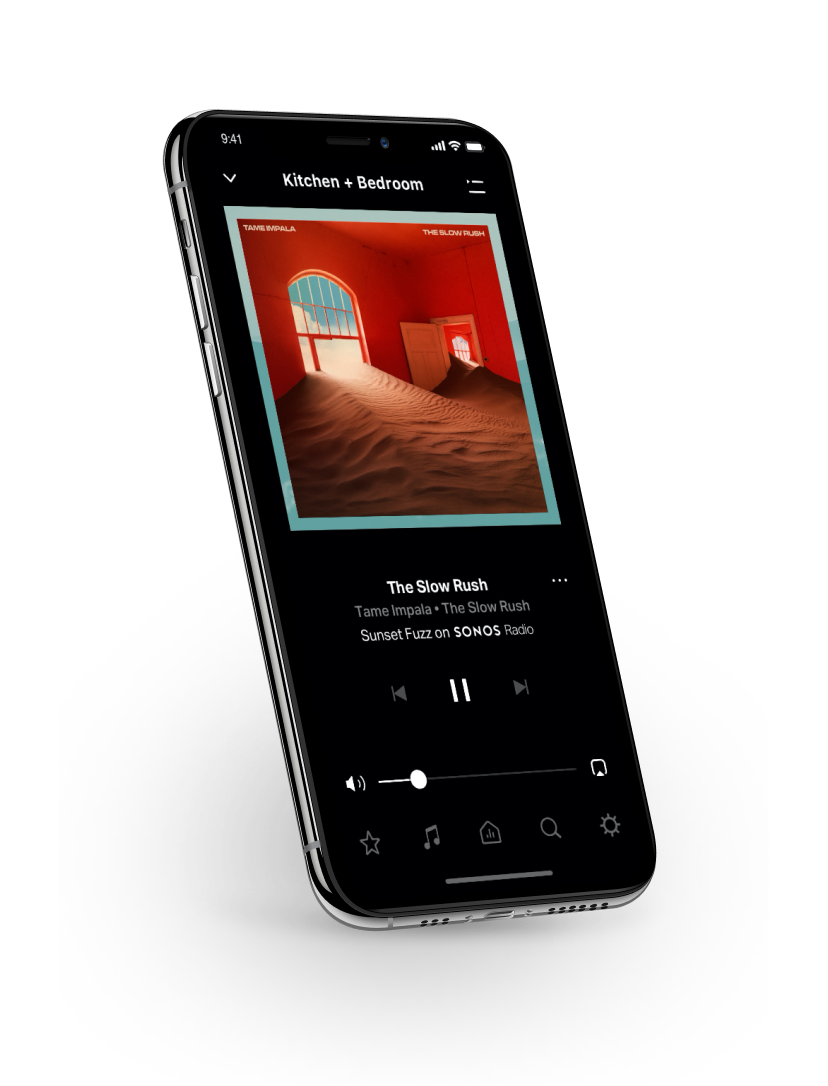
Översikt
Översikt
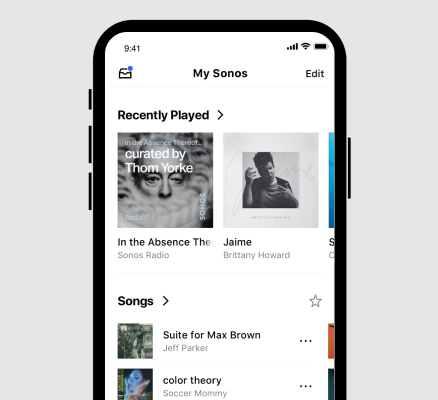
Den här äldre Sonos-appen kan laddas ner på din mobila enhet och användas för att styra dina äldre produkter. Produkter som lanserats efter maj 2020 fungerar inte med S1 Controller-appen. Om du har både äldre och nyare produkter kan du antingen koppla bort dina äldre produkter eller uppgradera dem. Du kan också välja att skapa två separata system – ett som använder S2-appen för att styra de produkter som är kompatibla med den här appen och ett som använder S1 för att styra övriga produkter.
Saker du kan göra:
- Upptäcka och spela upp musik – utforska Sonos Radio, bläddra bland och sök efter musik.
- Lägga till musik- och rösttjänster – samla din musik och lägg till rösttjänster för att spela upp ljud utan att behöva använda händerna.
- Sonos-spellistor – spara låtar i en spellista så att du kan lyssna på dem när du vill.
- Spela upp musik var som helst – gruppera rum för att höra samma musik överallt, eller lyssna på olika musik i varje rum.
Kö
När du spelar upp en låt läggs den automatiskt till i kön. Du kan också lägga till låtar i kön medan du bläddrar.
Det är enkelt att spara en kö som en spellista så att du enkelt kan lyssna på den igen senare. Se Sonos-spellistor.
Blanda | Öppna skärmen Spelar nu och tryck på |
Upprepa | Öppna skärmen Spelar nu och tryck på |
Crossfade | Tryck på låttiteln på skärmen Spelar nu och tryck sedan på Crossfade för att göra en smidig övergång mellan låtarna. |
Spara | Öppna skärmen Spelar nu och tryck på |
Rensa | Öppna skärmen Spelar nu och tryck på |
Ta bort låtar | Öppna skärmen Spelar nu och tryck på |
Byt ordning på låtarna | Öppna skärmen Spelar nu och tryck på |
Spela upp nu | Medan du bläddrar bland innehåll, tryck på |
Spela upp efteråt | Medan du bläddrar bland innehåll, tryck på |
Lägg till i slutet av kön | Medan du bläddrar bland innehåll, tryck på |
Ersätt kö | Medan du bläddrar bland innehåll, tryck på |
Sonos-spellistor
Alla köer kan sparas som Sonos-spellistor i Mitt Sonos. Spellistor ger dig snabb tillgång till din favoritmusik så att du enkelt kan lyssna på den igen.
Innehåll som du har lagrat på din mobila enhet kan inte sparas i en Sonos-spellista eftersom det förflyttar sig med enheten och inte alltid är tillgängligt för Sonos-systemet.
Skapa en spellista
Skapa en kö i Sonos-appen med låtarna som du vill spela upp. Öppna sedan skärmen Spelar nu, tryck på  > Spara och ge spellistan ett namn.
> Spara och ge spellistan ett namn.
Lägg till i en spellista
- Tryck på låttiteln på skärmen Spelar nu och tryck sedan på Lägg till i Sonos-spellista.
- I sökfunktionen, tryck på
 (iOS) eller
(iOS) eller  (Android) bredvid en låt som du vill spara och välj Lägg till i Sonos-spellista.
(Android) bredvid en låt som du vill spara och välj Lägg till i Sonos-spellista.
Redigera en spellista
Du kan ändra ordningen som låtarna ska spelas upp i eller ta bort dem.
- Öppna Mitt Sonos, tryck på en spellista, följt av
 (iOS) eller
(iOS) eller  (Android) högst upp på skärmen. Välj Redigera spellista.
(Android) högst upp på skärmen. Välj Redigera spellista.
Musiktjänster och prenumerationer
Streama från dina favorittjänster. Sonos fungerar med alla dina favorittjänster – Spotify, Apple Music, TuneIn, YouTube Music, Storytel, Tidal och många fler.
För att lägga till en musiktjänst eller ändra dina befintliga tjänster, välj  > Tjänster och röststyrning.
> Tjänster och röststyrning.
Uppgradera till Sonos Radio HD. Lyssna på reklamfritt lossless-ljud och få tillgång till exklusiva stationer och innehåll från artister.
För att prenumerera på Sonos Radio HD eller ändra dina befintliga prenumerationer, välj  > Konto > Prenumerationer.
> Konto > Prenumerationer.
Rösttjänster
Använd rösten för att styra Sonos-systemet från valfri röstaktiverad Sonos-produkt – spela upp och kontrollera innehåll, höj eller sänk volymen och mycket mer.
Gå till  > Tjänster och röst för att komma igång.
> Tjänster och röst för att komma igång.
- Amazon Alexa: du behöver Sonos-appen och Alexa-appen med Sonos-funktionen aktiverad. Du kommer att göra ändringar i båda apparna under installationen. Läs mer
- Google Assistent: du behöver Sonos-appen och Google Assistent-appen. Du kommer att göra ändringar i båda apparna under installationen. Läs mer
- Siri: du behöver Apple Home-appen. Lägg till AirPlay 2-kompatibla Sonos-högtalare i Apple Home-appen och använd sedan en iPhone, iPad eller Apple TV för att be Siri spela upp musik (för närvarande begränsat till Apple Music). Läs mer
Obs! Röststyrning stöds ännu inte i alla länder. Funktionen kommer att bli tillgänglig så snart Sonos och en rösttjänst lanseras tillsammans i din region.
App-inställningar
Välj  > App-inställningar för att justera inställningar och preferenser, som aviseringar och låsskärmskontroller.
> App-inställningar för att justera inställningar och preferenser, som aviseringar och låsskärmskontroller.
Utseende (endast S2) | Växla mellan ljust och mörkt läge eller sätt utseendet till samma som enhetens inställningar. Läs mer |
Visa aviseringar (Android) | Ge appen tillstånd att visa aviseringar. Den här inställningen måste vara på för att du ska kunna använda genvägar till appen eller kontroller på låsskärmen. |
Visa genvägar till appen (Android) | Skapa genvägar på startskärmen för att snabbt komma åt ditt favoritinnehåll. |
Låsskärmskontroller/Visa kontroller på låsskärmen | Styr Sonos-systemet från låsskärmen på en iOS- eller Android-enhet. |
Aktivera sökhistorik | Tillåt att dina senaste sökningar sparas. Data sparas lokalt på den här enheten och laddas inte upp på våra servrar. |
Bekräfta plats | När Sonos inte har använts på ett tag behöver du bekräfta var du vill att musiken ska spelas upp. |
Tillåt popup-meddelanden | Tillåt popup-meddelanden så att nya produkter kan upptäckas automatiskt. |
Volymkontroll på startskärmen (Android) | Använd volymknapparna på Android-enhet för att höja eller sänka volymen på Sonos-systemet. Läs mer |
Styr från andra enheter (Android) | Styr ditt Sonos-system på andra sätt. |
Hitta mina appar | Tillåt att appar med musik och innehåll på den här enheten visas medan du bläddrar så att du kan lägga till dem i Sonos-appen. |
Version | Sonos-appens programversion. |
Build | Buildnumret för din version av Sonos-appen. |
Hantera Android-inställningar/Hantera iOS-inställningar | Öppnar Sonos-appens inställningar i inställningarna för din Android- eller iOS-enhet. |
Återställ appen | Koppla bort appen från ditt Sonos-system så att du kan installera ett nytt Sonos-system eller ansluta till ett befintligt system på samma nätverk. |
Systeminställningar
Öppna  > System för att visa eller ändra inställningarna för Sonos-systemet och anslutna enheter
> System för att visa eller ändra inställningarna för Sonos-systemet och anslutna enheter
| Namn | Beskrivning |
|---|---|
Om mitt system | Visar alla Sonos-produkter i ditt system samt detaljerad information som namn, serienummer, IP-adress, programversion med mera. |
AirPlay | Visar AirPlay-kompatibla produkter i ditt system och ger dig möjlighet att gruppera produkter som inte är kompatibla med AirPlay med sådana som är det för uppspelning i flera rum. Läs mer |
Väckningar | Ställ in en väckning som automatiskt spelar upp musik vid en viss tidpunkt i ett rum eller en rumsgrupp. Se Väckningar och vilotimer. |
Ljudkomprimering | Ger dig möjlighet att åsidosätta förinställningen och välja om Sonos ska komprimera ljud som streamas via linjeingången. Sonos förinställer ljudkomprimeringen på den nivå som är bäst för ditt system, den här inställningen åsidosätter det förinställda värdet. Läs mer |
Datum och tid | Ställ in datum och tid lokalt på systemet eller från internet. Du kan också ange om du vill att tiden ska justeras för sommartid. |
Grupper | Skapa en produktgrupp så att du snabbt kan välja den via namnet. |
Mediaservrar | Gör det möjligt att visa det delade Windows Media-biblioteket i Sonos-appen så att du kan bläddra i innehållet och streama det direkt till Sonos-systemet. Läs mer |
Musikbibliotek | Hantera musikbibliotek som du har lagrat på en dator eller NAS-enhet. Använd en dator för att skapa ditt musikbibliotek. Läs mer |
Nätverk | Flytta Sonos-systemet till ett annat trådlöst nätverk eller, om du har anslutit en produkt till routern med en kabel, ändra systemets trådlösa kanal för att undvika störningar. |
Föräldrakontroller | Begränsa åtkomsten till explicit innehåll. Läs mer |
Systemuppdateringar | Sonos lägger regelbundet till nya funktioner. Ställ in Sonos-högtalarna på att uppdateras automatiskt i bakgrunden så att du alltid har de senaste funktionerna utan att avbryta ditt lyssnande. Läs mer |
Byt ägare till systemet | För över Sonos-systemet till ett annat konto. Du kan behöva göra det om du har skapat ett nytt Sonos-konto eller om du använder begagnade produkter som fortfarande är registrerade på sitt ursprungliga konto. Läs mer |
Glöm nuvarande Sonos-system | Ta bort ett Sonos-system från appen så att du kan ansluta till ett annat system. Det här alternativet är inte tillgängligt om appen bara är kopplad till ett Sonos-system. |
Väckningar och vilotimer
Väckningar | Vakna till musik som du tycker om genom att ställa in en väckning med en låt, station eller spellista som du verkligen gillar. Välj
|
Snoozefunktion | Vill du sova lite längre? Aktivera snoozefunktionen när du ställer in en väckning. |
Vilotimer | Gillar du att somna till musik? Tryck på |
Kontoinställningar
Ett konto ger dig möjlighet att registrera dina produkter, ta emot uppdateringar och erbjuder smidig integrering med både innehåll och rösttjänster. Läs mer
Byt e-postadress | Ändra vilken e-postadress som är knuten till ditt Sonos-konto. |
Återställning av lösenord | Byt lösenord för ditt Sonos-konto. |
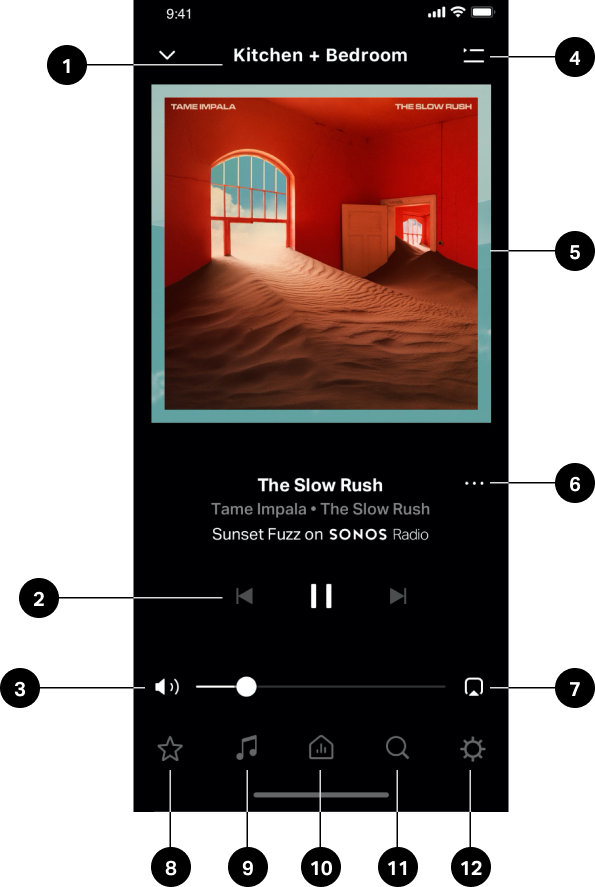
 eller
eller  (endast tillgängligt med vissa tjänster).
(endast tillgängligt med vissa tjänster). för att ändra ordningsföljden på låtarna.
för att ändra ordningsföljden på låtarna. för att spela upp alla låtarna igen. Tryck en gång till för att upprepa låten som spelas upp för tillfället.
för att spela upp alla låtarna igen. Tryck en gång till för att upprepa låten som spelas upp för tillfället. och håll den intryckt för att dra låten till en ny plats.
och håll den intryckt för att dra låten till en ny plats. >
>  .
.